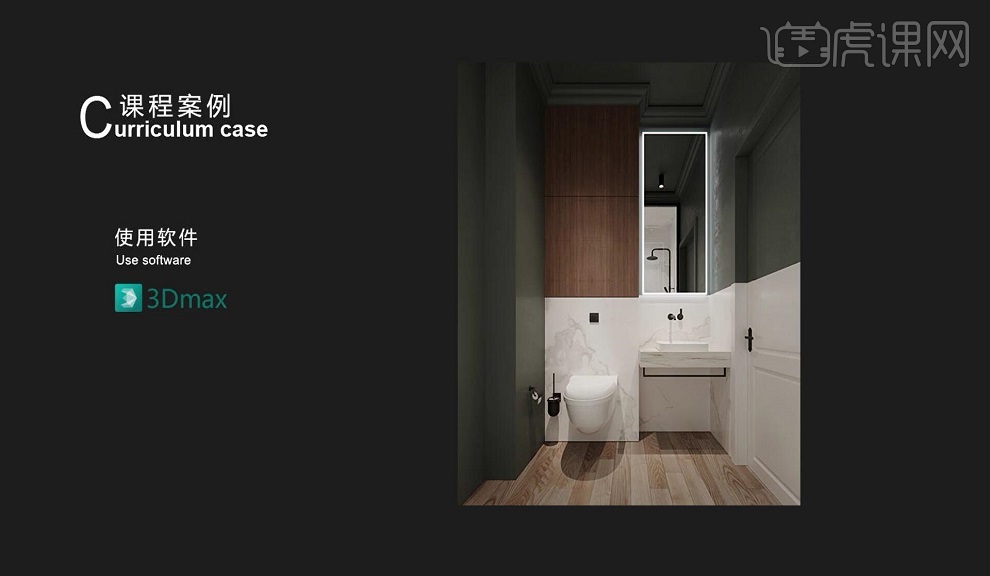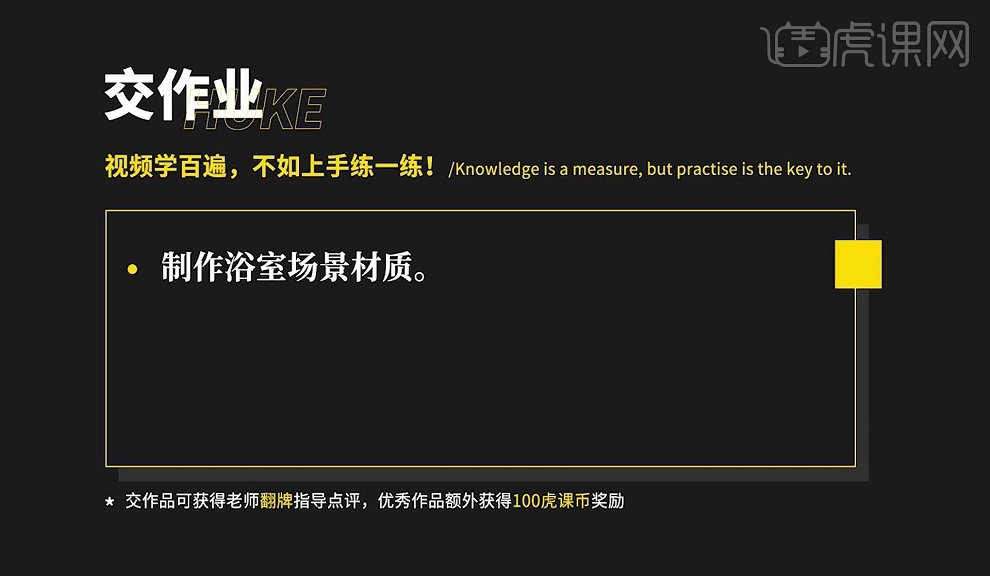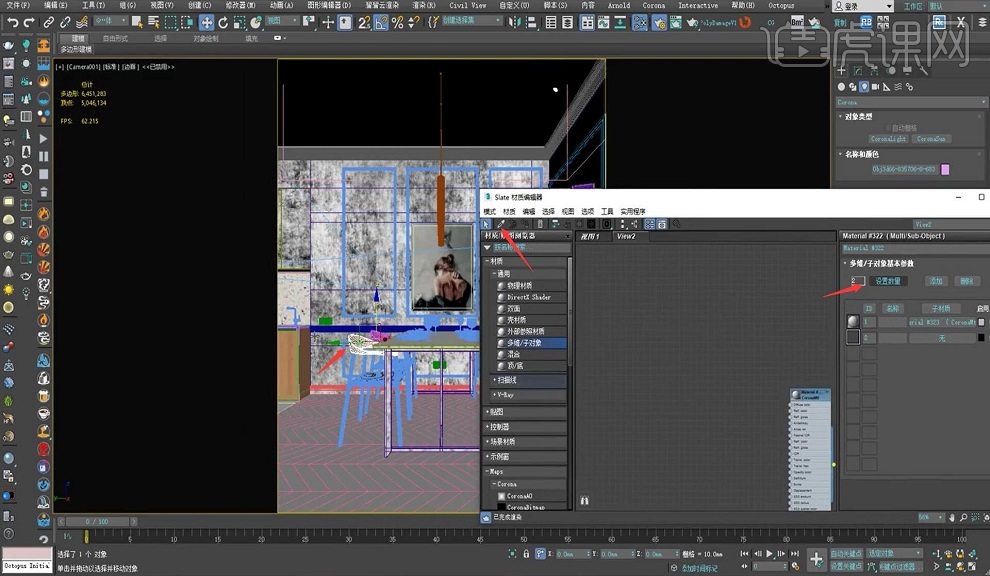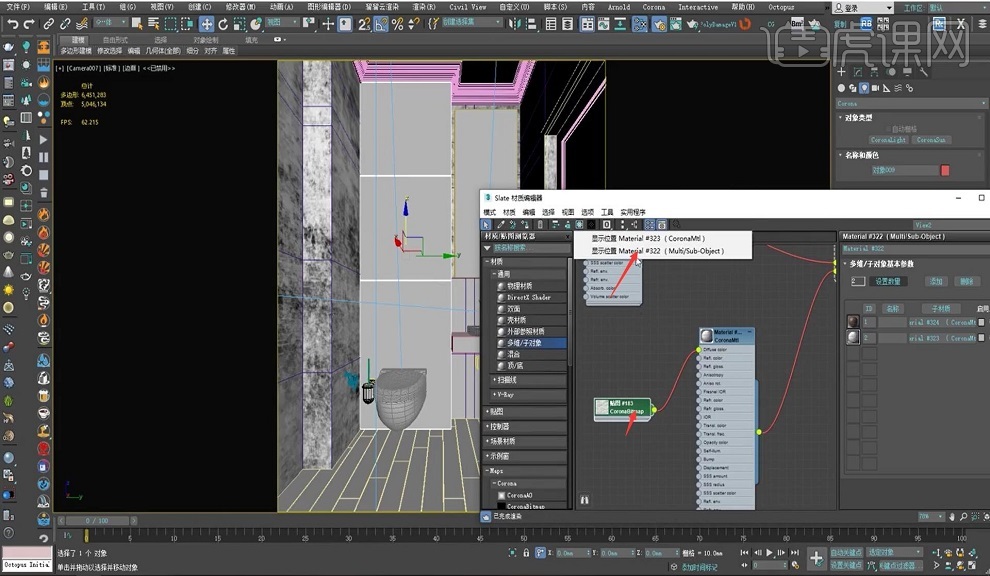本篇教程教你如何用3D MAX制作浴室场景材质,通过使用相关工具,掌握材质的使用,喜欢的一起来学习。
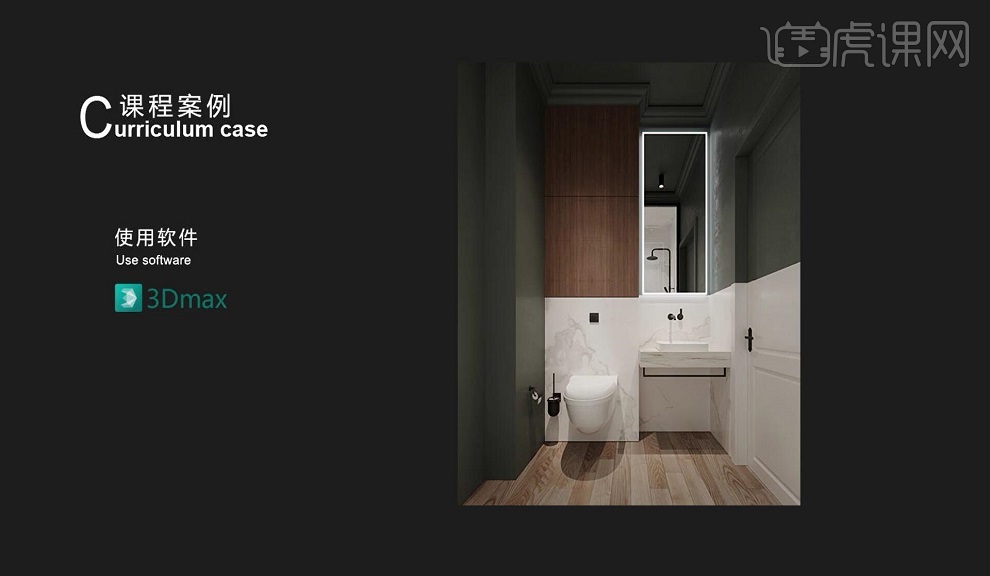
学完本课内容后,同学们可以根据下图作业布置,在视频下方提交作业图片,老师会一一进行解答。
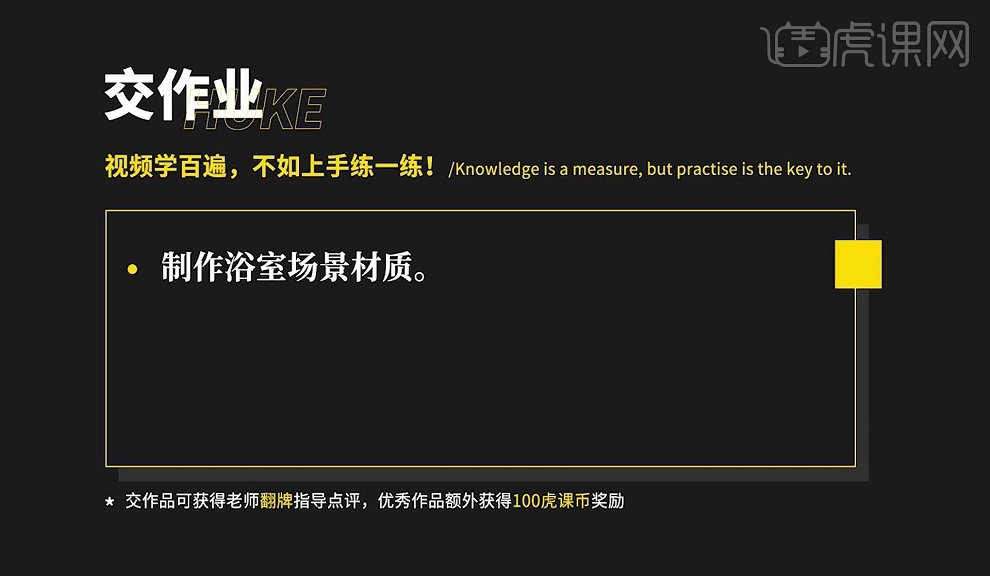
那我们开始今天的教程吧。
1.选择【转换为可编辑多边形】,调整高度至合适位置,【F】切换至前视图,【右击】-【连接】-【确定】,挪动边至合适位置,具体如图所示。

2.【C】切换到摄像机视图,选择【Camera 007】,选择【多边形】,选择对应的多边形,【设置 ID】:4,具体如图所示。

3.【M】材质编辑器,吸取墙面材质,选择【Material #234】-【设置数量】-【材质数量】:3-【确定】,设置新建材质球【ID】:4,具体如图所示。

4.选择【4】-【Materials】-【CoronaMtl】,选择对应区域孤立,【F】切换至前视图,选择【编辑多边形修改器】-【修改器列表】-【切片】,具体如图所示。

5.选择【切片平面】,移动到合适位置,选择【转换为可编辑多边形】,选择【编辑多边形修改器】,选择【多边形】,选择上方的多边形,【设置 ID】:1,选择下方的多边形,【设置 ID】:2,具体如图所示。

6.选择【多维/子对象】,设置数量】-【材质数量】:2-【确定】,依次连接材质,选择【UVW贴图修改器】-【长方体】,【R】选择并缩放调整至合适大小,具体如图所示。

7.【C】切换到摄像机视图,选择【Camera 001】,吸取地板材质,【C】切换到摄像机视图,选择【Camera 007】,复制材质,选择【贴图#167】-【saturation】:-0.35,具体如图所示。

8.【M】材质编辑器,选择【多维/子对象】-【设置数量】-【材质数量】:2-【确定】,选择【1】-【Materials】-【CoronaMtl】,【C】切换到摄像机视图,选择【Camera 001】,吸取木纹材质,具体如图所示。
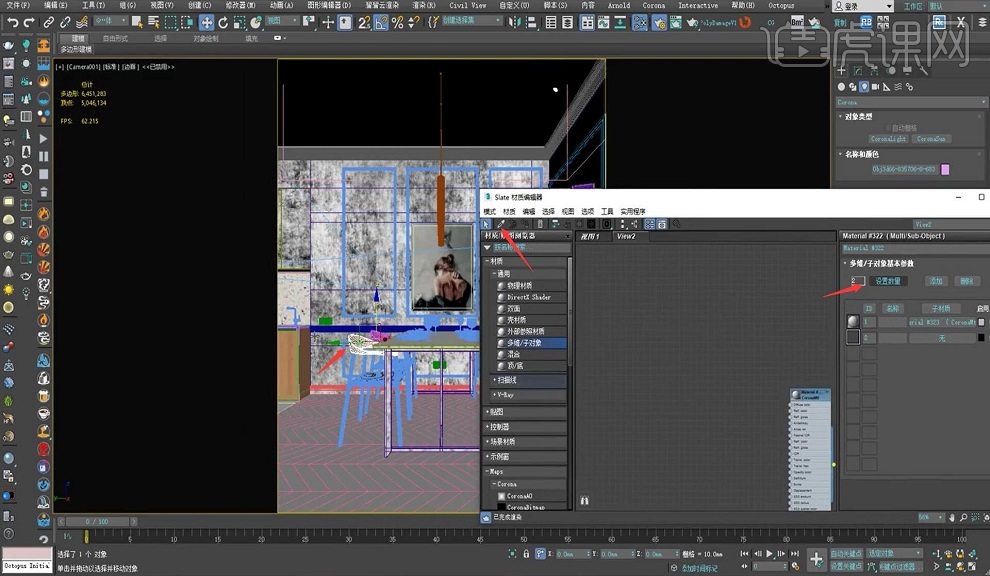
9.复制一份材质,将材质依次贴给【Material #322】的【ID】1和2,选择【Diffuse color】-【Maps】-【CoronaBitmap】选择合适纹理,具体如图所示。

10.选择【Material #322】-【显示位置Material #322(Multi/Sub-Object)】,选择【Material #182】-【显示位置Material #322(Multi/Sub-Object)】,具体如图所示。
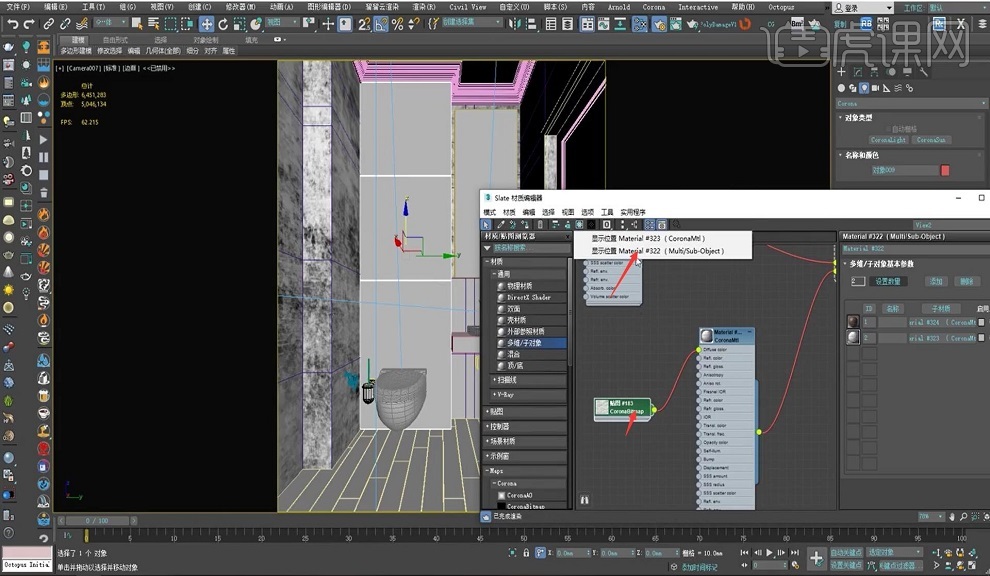
11.选择【UVW贴图修改器】-【长方体】,旋转至合适角度,缩放至合适大小,具体如图所示。

12.选择【贴图#181】-【Brightness】:0.2,【Tint】-【饱和度】:0,选择【Material #324】-【Bump】:




 复制
复制